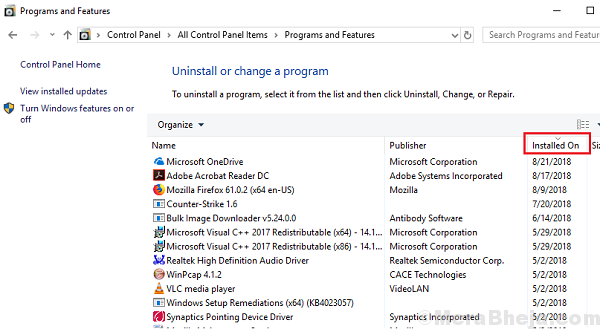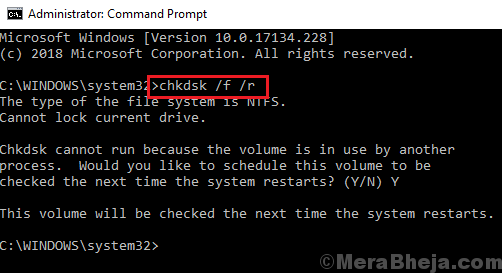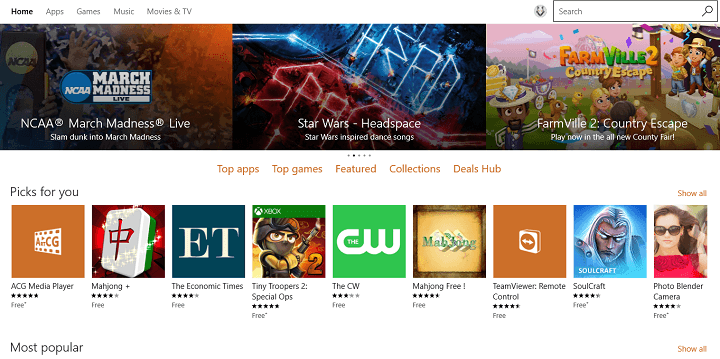Tekan Windows +. bersama-sama untuk membuka panel Emoji
- Anda dapat mengakses panel emoji Windows 10 di mana saja di komputer, bahkan di layar kunci.
- Teruslah membaca untuk mengetahui cara mengemukakan dan menggunakannya untuk mengekspresikan diri Anda secara bebas.
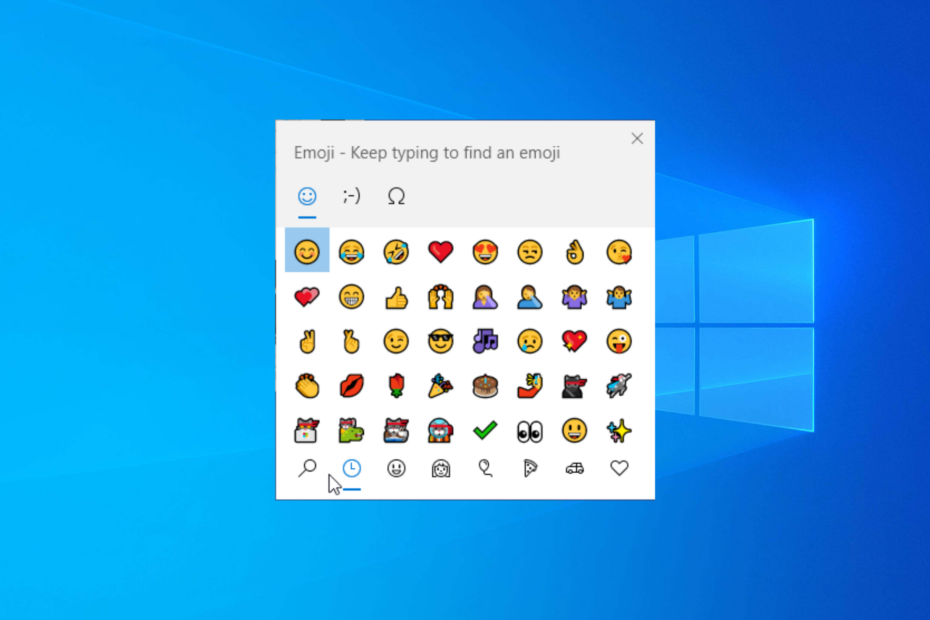
Baik Anda terlibat dalam percakapan yang menyenangkan atau menyampaikan pemikiran secara profesional, Anda dapat menggunakan emoji di Windows 10 untuk menambahkan sedikit kreativitas & emosi pada pesan Anda.
Dalam panduan ini, kita akan membahas cara membuka panel emoji dan menggunakannya di aplikasi dan platform komunikasi.
Bagaimana cara membuka & menggunakan panel Emoji di Windows 10?
- Buka aplikasi apa pun yang memungkinkan Anda memasukkan teks; bisa berupa Word, Excel, Notepad, browser web, platform komunikasi, atau bahkan WordPress.
- Klik area tempat Anda ingin memasukkan emoji, lalu tekan jendela + . atau jendela + ; untuk memunculkan keyboard emoji.
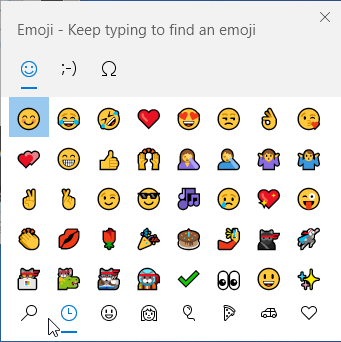
- Anda akan memiliki berbagai tab untuk dipilih; pilih salah satu dari atas. Anda kemudian dapat memilih dari kategori seperti Baru - baru ini digunakan, Wajah tersenyum dan binatang, Rakyat, Perayaan dan objek, Makanan dan tanaman, Transportasi dan tempat.
- Setelah dipilih, pilih emoji apa pun di bawah kategori untuk digunakan di aplikasi atau platform.
- Anda juga dapat menambahkan Kaomoji dan Simbol ke obrolan Anda; beralih tab untuk menemukan opsi.
Untuk memunculkan keyboard emoji di keyboard layar sentuh, Anda perlu mengklik ikon emoji di keyboard.
Menggunakan emoji di aplikasi dan platform adalah hal biasa, tapi bukankah itu keren? tambahkan emoji ke email Outlook Anda? Baca panduan ini untuk mengetahui lebih banyak.
Apa saja pintasan keyboard populer yang tersedia untuk panel emoji?
| Pintasan keyboard | Tugas selesai |
| ESC | Menutup |
| Memasuki | Pilih emoji |
| Tombol panah | Navigasi melalui opsi emoji |
| tab atau Menggeser + tab | Beralih kategori |
- Kit Pengembangan Perangkat Lunak Windows: Semua yang Perlu Anda Ketahui
- Clipchamp akan hadir di Windows 10 untuk menggantikan Editor Video
Bagaimana cara mengaktifkan atau menonaktifkan panel Emoji di Windows 10?
- Tekan jendela + R untuk membuka Berlari jendela, ketik regedit, dan klik OKE membuka Penyunting Registri.
- Arahkan ke jalur ini:
Computer\HKEY_LOCAL_MACHINE\SOFTWARE\Microsoft\Input\Settings\proc_1 - Tekan Ctrl + F untuk membuka Menemukan kotak dialog, ketik AktifkanExpressiveInputShellHotkey, dan tekan Enter. Jika Anda tidak dapat menemukan entri tersebut, navigasikan ke jalur di atas, klik kanan proses_1, Pilih Baru>DWORD (Nilai 32-bit), dan beri nama AktifkanExpressiveInputShellHotkey.
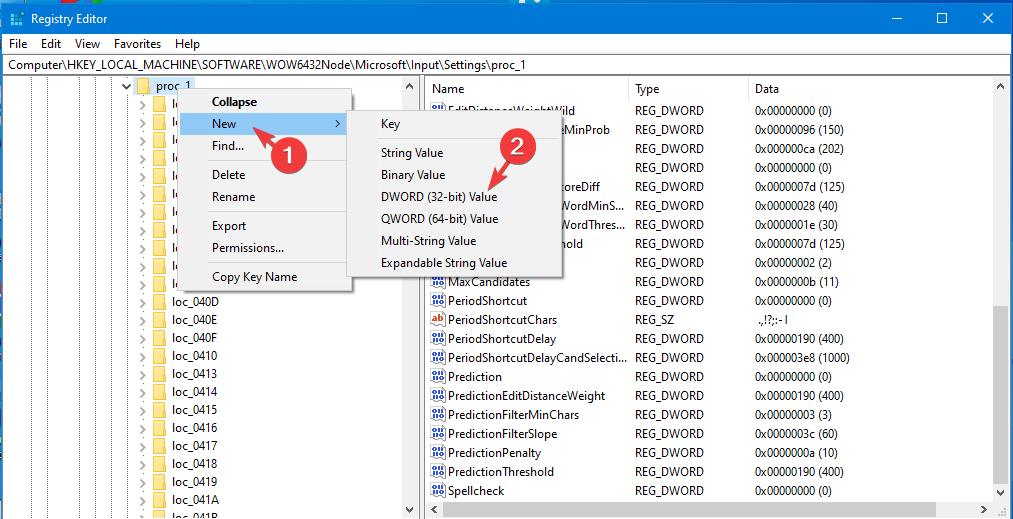
- Setelah ditemukan, klik dua kali, dan atur Data nilai ke 0, & klik OKE untuk menonaktifkannya. Jika Anda ingin mengaktifkan keyboard emoji, ubah Data nilai ke 1 dan klik OKE.
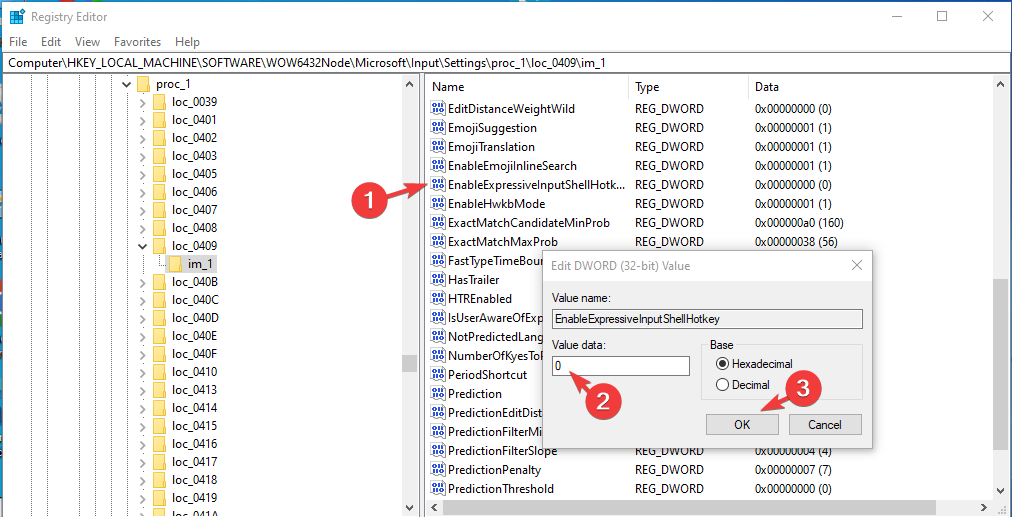
Ingatlah untuk selalu me-restart PC Anda untuk menyimpan perubahan ke Peninjau Suntingan Registri.
Mengapa keyboard emoji saya tidak muncul di Windows 10?
- Dinonaktifkan dari aplikasi Peninjau Suntingan Registri, gunakan metode di atas untuk mengaktifkannya.
- Pembaruan Windows tertunda.
- Pengaturan keyboard salah dikonfigurasi.
- Pengaturan regional salah.
Sekarang setelah Anda mengetahui alasannya masalah keyboard emoji tidak berfungsi, untuk mengetahui langkah cepat mengatasinya, baca panduan ini.
Menambahkan emoji ke percakapan dapat membumbui percakapan dan menambahkan sedikit kesan pada pesan Anda, karena mengungkapkan pemikiran Anda dalam bahasa Inggris yang sederhana bisa jadi membosankan atau kurang menarik.
Apa emoji favoritmu? Jangan ragu untuk menyebutkannya dan beri tahu kami bagaimana mereka menerangi pesan Anda di bagian komentar di bawah!